L'un des principaux avantages des Ubuntuphones, c'est de pouvoir facilement prendre la main dessus au travers du protocole abd, voir d'initier des sessions SSH facilement dessus. Malheureusement, le Meizu MX4 Ubuntu Edition se montre quelque peu réticent. Heureusement le 'fix' prends moins de temps à mettre en place qu'une pub de TF1.
Pré-requis
Nous allons commencer par installer tous les éléments qui nous seront utiles pour ce tutoriel :
$ sudo add-apt-repository ppa:ubuntu-sdk-team/ppa
$ sudo add-apt-repository ppa:phablet-team/tools
$ sudo apt-get update
$ sudo apt-get dist-upgrade
$ sudo apt-get install libmtp-common mtp-tools libmtp-dev libmtp-runtime libmtp9 ubuntu-sdk phablet-tools
Puis nous allons activer le mode debug sur le téléphone. Sur le téléphone se rendre sur Paramètre Système -> A propos de ce téléphone -> Mode développeur et activer le mode developpeur.
Paramétrage du MTP
Tout d'abord, nous sommes de nombreux Insiders a avoir constaté que le téléphone de Meizu était mal reconnu par notre OS favoris. Impossible de monter le téléphone en Mass Storage, donc d'y transférer des fichiers par USB, dont nos clés SSH, ni même de le piloter via adb.
Dans ce cas, la première des choses à faire est d'interroger
lsusb- Téléphone non branché :
$ lsusb
Bus 002 Device 003: ID 058f:6364 Alcor Micro Corp. AU6477 Card Reader Controller
Bus 002 Device 002: ID 8087:0024 Intel Corp. Integrated Rate Matching Hub
Bus 002 Device 001: ID 1d6b:0002 Linux Foundation 2.0 root hub
Bus 006 Device 001: ID 1d6b:0003 Linux Foundation 3.0 root hub
Bus 005 Device 001: ID 1d6b:0002 Linux Foundation 2.0 root hub
Bus 001 Device 005: ID 046d:c00c Logitech, Inc. Optical Wheel Mouse
Bus 001 Device 004: ID 046d:c31d Logitech, Inc. Media Keyboard K200
Bus 001 Device 003: ID 046d:0825 Logitech, Inc. Webcam C270
Bus 001 Device 002: ID 8087:0024 Intel Corp. Integrated Rate Matching Hub
Bus 001 Device 001: ID 1d6b:0002 Linux Foundation 2.0 root hub
Bus 004 Device 001: ID 1d6b:0003 Linux Foundation 3.0 root hub
Bus 003 Device 002: ID 03f0:8711 Hewlett-Packard Deskjet 2050 J510
Bus 003 Device 001: ID 1d6b:0002 Linux Foundation 2.0 root hub
- Téléphone branché :
$ lsusb
Bus 002 Device 003: ID 058f:6364 Alcor Micro Corp. AU6477 Card Reader Controller
Bus 002 Device 004: ID 2a45:0c02
Bus 002 Device 002: ID 8087:0024 Intel Corp. Integrated Rate Matching Hub
Bus 002 Device 001: ID 1d6b:0002 Linux Foundation 2.0 root hub
Bus 006 Device 001: ID 1d6b:0003 Linux Foundation 3.0 root hub
Bus 005 Device 001: ID 1d6b:0002 Linux Foundation 2.0 root hub
Bus 001 Device 005: ID 046d:c00c Logitech, Inc. Optical Wheel Mouse
Bus 001 Device 004: ID 046d:c31d Logitech, Inc. Media Keyboard K200
Bus 001 Device 003: ID 046d:0825 Logitech, Inc. Webcam C270
Bus 001 Device 002: ID 8087:0024 Intel Corp. Integrated Rate Matching Hub
Bus 001 Device 001: ID 1d6b:0002 Linux Foundation 2.0 root hub
Bus 004 Device 001: ID 1d6b:0003 Linux Foundation 3.0 root hub
Bus 003 Device 002: ID 03f0:8711 Hewlett-Packard Deskjet 2050 J510
Bus 003 Device 001: ID 1d6b:0002 Linux Foundation 2.0 root hub
On peut raisonnablement penser que la ligne
Bus 002 Device 004: ID 2a45:0c02 corresponde à notre appareil.
Mettons de côté de l'ID du fabricant et ID du modèle respectivement dans les variables
VENDORID et MODELID:$ export VENDORID="2a45"
$ export MODELID="0c02"
FUSE peut permettre à un autre utilisateur que root de monter un système de fichier tiers. Pour cela il faut décommenter la ligne
user_allow_otherdans le fichier /etc/fuse.conf:$ sudo sed -i 's/#user_allow_other/user_allow_other/' /etc/fuse.conf
Ensuite, nous devons modifier les règle udev en charge du MTP qui se trouvent dans le fichier
/lib/udev/rules.d/69-libmtp.rules pour y déclarer le Meizu :$ sudo bash -c 'cat << EOF >> /etc/udev/rules.d/69-libmtp.rules
# Meizu MX4
ATTR{idVendor}=="2a45", ATTR{idProduct}=="0c02", SYMLINK+="MeizuMX4Ubuntu", ENV{ID_MTP_DEVICE}="1", ENV{ID_MEDIA_PLAYER}="1"
EOF'
Normalement, en branchant votre Meizu MX 4 Ubuntu Edition, vous devriez le voir monté automatiquement.
Configuration de adb
Il est possible de piloter le Meizu MX4 Ubuntu Edition via adb (Android Debug Bridge). Pour le configurer, il suffit d'ajouter l'idVendor dans le fichier
$HOME/.android/adb_usb.ini.$ mkdir $HOME/.android
$ echo "0x2a45" >> $HOME/.android/adb_usb.ini
Puis on redemarre le service adb :
$ adb kill-server
Le téléphone Meizu MX4 Ubuntu Edition est maintenant reconnu lorsque l'on tape la commande :
$ adb devices
* daemon not running. starting it now on port 5037 *
* daemon started successfully *
List of devices attached
75HACL66VJ8X device
Pour accéder au téléphone, il suffit de taper :
$ adb shell
phablet@ubuntu-phablet:~$
Configuration de SSH
Pouvoir monter son téléphone comme une unité de stockage amovible, c'est bien.
Pouvoir piloter son téléphone en ligne de commande, c'est mieux.
Mais ce qui serait top c'est de pouvoir le faire sans fil, sans avoir à sortir le téléphone de sa poche. Et bien c'est possible de le faire, grâce au WiFi au travers de son réseau local.
Pouvoir piloter son téléphone en ligne de commande, c'est mieux.
Mais ce qui serait top c'est de pouvoir le faire sans fil, sans avoir à sortir le téléphone de sa poche. Et bien c'est possible de le faire, grâce au WiFi au travers de son réseau local.
L'échange de clés
Afin de sécurisé la connexion en ligne de commande entre les appareils mobiles tournant sur Ubuntu et les postes de travail, il est conseillé d'utliser
phablet-shell, la commande issue des phablet-tools permettant de mettre en place une connexion SSH entre les appareils. Au premier lancement, phablet-shell va gérer l"échange de clé, puis se connecter en SSH sur l'appareil mobile$ phablet-shell
/home/winael/.ssh/known_hosts updated.
Original contents retained as /home/winael/.ssh/known_hosts.old
Warning: Permanently added '[localhost]:2222' (RSA) to the list of known hosts.
Welcome to Ubuntu 15.04 (GNU/Linux 3.10.35+ armv7l)
* Documentation: https://help.ubuntu.com/
Last login: Sun Jun 28 14:44:03 2015 from localhost.localdomain
phablet@ubuntu-phablet:~$
Fixation de l'adresse IP
Depuis l'appareil mobile Meizu MX4 Ubuntu Edition on liste l'IP courante pour le téléphone
$ sudo -i
[sudo] password for phablet:
# ip addr show wlan0
11: wlan0: mtu 1500 qdisc mq state UP group default qlen 1000
link/ether 38:bc:1a:1f:7e:b4 brd ff:ff:ff:ff:ff:ff
inet 192.168.1.23/24 brd 192.168.1.255 scope global dynamic wlan0
valid_lft 82074sec preferred_lft 82074sec
inet6 fe80::3abc:1aff:fe1f:7eb4/64 scope link
valid_lft forever preferred_lft forever
On se rend dans le répertoire
/etc/NetworkManager et on regarde le contenu du paramétrage de sa connexion :# cd /etc/NetworkManager/system-connections
# ls
# cat
On édite ensuite la connexion :
- On affiche d'abord la liste des connexions paramétrées
# nmcli connection show
NAME UUID TYPE DEVICE
Livebox-Navijobard 0c0a0040-ee0b-494c-a297-c5bfc2c1133c 802-11-wireless wlan0
AndroidAP 830dbbc7-8b8e-42be-a41c-9584988731b1 802-11-wireless --
NUMA Welcome aafc220a-c594-44a4-9095-483fccddbbc6 802-11-wireless --
Nexus 5 Network b7801b53-637f-4dde-a250-3479184ab3d7 bluetooth --
/208150004998871/context1 9e611658-b475-7c4e-954b-edc06b75ab87 gsm ril_0
NUMA Inside baf064d2-588c-40aa-a291-1efb8779ec3a 802-11-wireless --
- On édite la connexion qui nous interesse
# nmcli connection edit Livebox-Navijobard
===| nmcli interactive connection editor |===
Editing existing '802-11-wireless' connection: 'Livebox-Navijobard'
Type 'help' or '?' for available commands.
Type 'describe [.]' for detailed property description.
You may edit the following settings: connection, 802-11-wireless (wifi), 802-11-wireless-security (wifi-sec), 802-1x, ipv4, ipv6
- On affiche la configuration actuelle
nmcli> print
===============================================================================
Connection profile details (Livebox-Navijobard)
===============================================================================
connection.id: Livebox-Navijobard
connection.uuid: 0c0a0040-ee0b-494c-a297-c5bfc2c1133c
connection.interface-name: --
connection.type: 802-11-wireless
connection.autoconnect: yes
connection.timestamp: 1436215756
connection.read-only: no
connection.permissions:
connection.zone: --
connection.master: --
connection.slave-type: --
connection.secondaries:
connection.gateway-ping-timeout: 0
-------------------------------------------------------------------------------
802-11-wireless.ssid: Livebox-Navijobard
802-11-wireless.mode: infrastructure
802-11-wireless.band: --
802-11-wireless.channel: 0
802-11-wireless.bssid: --
802-11-wireless.rate: 0
802-11-wireless.tx-power: 0
802-11-wireless.mac-address: 49:AB:3D:5G:6E:D4
802-11-wireless.cloned-mac-address: --
802-11-wireless.mac-address-blacklist:
802-11-wireless.mtu: auto
802-11-wireless.seen-bssids: 7B:04:E7:AC:8A:FE,7B:04:E7:AC:8A:FF
802-11-wireless.hidden: no
802-11-wireless.powersave: --
-------------------------------------------------------------------------------
802-11-wireless-security.key-mgmt: wpa-psk
802-11-wireless-security.wep-tx-keyidx: 0
802-11-wireless-security.auth-alg: open
802-11-wireless-security.proto:
802-11-wireless-security.pairwise:
802-11-wireless-security.group:
802-11-wireless-security.leap-username: --
802-11-wireless-security.wep-key0: --
802-11-wireless-security.wep-key1: --
802-11-wireless-security.wep-key2: --
802-11-wireless-security.wep-key3: --
802-11-wireless-security.wep-key-flags: 0 (none)
802-11-wireless-security.wep-key-type: 0 (unknown)
802-11-wireless-security.psk: --
802-11-wireless-security.psk-flags: 0 (none)
802-11-wireless-security.leap-password: --
802-11-wireless-security.leap-password-flags:0 (none)
-------------------------------------------------------------------------------
ipv4.method: auto
ipv4.dns:
ipv4.dns-search:
ipv4.addresses:
ipv4.routes:
ipv4.ignore-auto-routes: no
ipv4.ignore-auto-dns: no
ipv4.dhcp-client-id: --
ipv4.dhcp-send-hostname: yes
ipv4.dhcp-hostname: --
ipv4.never-default: no
ipv4.may-fail: yes
-------------------------------------------------------------------------------
ipv6.method: auto
ipv6.dns:
ipv6.dns-search:
ipv6.addresses:
ipv6.routes:
ipv6.ignore-auto-routes: no
ipv6.ignore-auto-dns: no
ipv6.never-default: no
ipv6.may-fail: yes
ipv6.ip6-privacy: -1 (unknown)
ipv6.dhcp-hostname: --
-------------------------------------------------------------------------------
- On se rend dans la configuration ipv4
nmcli> goto ipv4
You may edit the following properties: method, dns, dns-search, addresses, address-labels, routes, ignore-auto-routes, ignore-auto-dns, dhcp-client-id, dhcp-send-hostname, dhcp-hostname, never-default, may-fail
- On passe la configuration IPv4 en manuelle
nmcli ipv4> set method manual
- On modifie l'adresse IP, le masque et la passerelle
nmcli ipv4> set addresses 192.168.1.101/24 192.168.1.255
- On modifie l'adresse DNS
nmcli ipv4> set dns 8.8.8.8
- On sort de la configuration de l'IPv4
nmcli ipv4> back
- On active la connexion automatique
nmcli> set connection.autoconnect TRUE
- On affiche la nouvelle configuration
nmcli> print
- On sauvegarde et on quitte
nmcli> save
nmcli> quit
- On redemarre le téléphone puis on regarde son adresse ip
phablet@ubuntu-phablet:~$ ifconfig
ccmni0 Link encap:Ethernet HWaddr fe:3f:26:a0:08:56
inet addr:10.163.45.115 Mask:255.255.255.0
UP RUNNING NOARP MTU:1500 Metric:1
RX packets:134 errors:0 dropped:0 overruns:0 frame:0
TX packets:140 errors:0 dropped:0 overruns:0 carrier:0
collisions:0 txqueuelen:1000
RX bytes:33299 (33.2 KB) TX bytes:11014 (11.0 KB)
lo Link encap:Local Loopback
inet addr:127.0.0.1 Mask:255.0.0.0
inet6 addr: ::1/128 Scope:Host
UP LOOPBACK RUNNING MTU:65536 Metric:1
RX packets:492 errors:0 dropped:0 overruns:0 frame:0
TX packets:492 errors:0 dropped:0 overruns:0 carrier:0
collisions:0 txqueuelen:0
RX bytes:45396 (45.3 KB) TX bytes:45396 (45.3 KB)
wlan0 Link encap:Ethernet HWaddr 38:bc:1a:1f:7e:b4
inet addr:192.168.1.101 Bcast:192.168.1.255 Mask:255.255.255.0
inet6 addr: fe80::3abc:1aff:fe1f:7eb4/64 Scope:Link
UP BROADCAST RUNNING MULTICAST MTU:1500 Metric:1
RX packets:8 errors:0 dropped:0 overruns:0 frame:0
TX packets:8 errors:0 dropped:0 overruns:0 carrier:0
collisions:0 txqueuelen:1000
RX bytes:718 (718.0 B) TX bytes:692 (692.0 B)
L'adresse IP est bien paramétrée avec l'adresse que nous avons fixée
Il ne nous reste plus qu'à paramétrer le serveur DNS de notre box internet ou dans le fichier
/etc/hosts
Ensuite nous pouvons faire :
$ ssh phablet@mx4ubuntu
pour vous connecter en ligne de commande ou ajouter un signet vers
sftp://phablet@mx4ubuntu:/home/phablet dansnautilus pour "monter" votre téléphone grâce au WiFi et vous simplifier la vie pour les transferts de fichiers
A bientôt pour d'autres astuces !!!

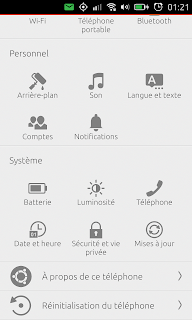


Bonjour à toi ! Superbe article j'ai hâte de testé cela dés que j'aurais reçu mon meizu normalement demain j'espère !!
RépondreSupprimerJ'ai mis ton blog dans mes favoris maintenant ;-) à bientôt pour d'autres tuto !
Fabtux